Seit einigen Monaten ist ein mobiler W-LAN Router fixer Bestandteil in meinem Reisegepäck. Damit bin ich unabhängig von W-LAN Angeboten in Hotels oder Restaurants und einen eigenen Hotspot erzeugen. Es kann überall dort im Internet gesurft werden, wo ich eine Mobilfunk-Verbindung habe.
Der mobile Hotspot hat Vor- und Nachteile. Wie das kleine Gerät genau funktioniert liest Du hier in meinem Erfahrungsbericht.
Vor dem Kauf habe ich lange überlegt für welches Gerät ich mich entscheiden soll. Die angebotenen mobilen Router bieten unterschiedliche Ausstattung und die Qualität wurde im Internet sehr unterschiedlich bewertet. Ob das Gerät den Bedürfnissen entspricht und auf Reisen gut funktioniert findet man leider erst nach einem Einsatz in der Praxis heraus.
Ich habe mich bei Amazon für den Mobilen W-LAN Router TP-Link M5350* entschieden. Schon vorneweg: Bisher habe ich die Kaufentscheidung nicht bereut und das „Internet-Ei“ – wie ich den W-LAN Router wegen seiner Form oft nenne – ist auf allen Auslandsreisen mit dabei.
Inhalt:
Für was ist ein W-LAN Router gut?
Der W-LAN Router ist ein kleines Gerät mit dem unterwegs ein W-LAN Hotspot aufgebaut werden kann. Damit können sich mehrere Nutzer kabellos verbinden und dann gleichzeitig im Internet surfen. Beim TP-Link M5350 können sich maximal 10 Nutzer gleichzeitig ins Internet einwählen.
Damit der Router funktioniert muss eine SIM-Karte ins Gerät eingelegt werden. Diese SIM-Karte besorge ich mir im jeweiligen Reiseland vom lokalen Netzanbieter. Der Vorteil: Es fallen keine Roaming-Gebühren an und man surft so in den meisten Fällen wesentlich billiger als mit dem Anbieter von zu Hause.
Der Kauf einer SIM-Karte ist je nach Land mehr oder weniger schwierig. Die SIM-Karte für Thailand bekommt man in jedem Lebensmittelladen, mobiles Internet in Indien ist wesentlich komplizierter zu beantragen. Der Router besitzt keinen SIM-Lock und ist für alle Netze offen.
So funktioniert der W-LAN Router
Nach dem Einlegen der SIM-Karte wird wieder der Akku eingelegt und der Deckel des W-LAN Router auf der Rückseite geschlossen. Auf der Vorderseite des TP-Link M5350 gibt es nur einen einzigen Knopf mit dem man das “Internet-Ei” ein- und ausschaltet.
Wenige Sekunden nach dem Einschalten verbindet sich das Gerät mit dem Handy-Netz, dann scheint auch das „WiFi“ (englisch für W-LAN) Symbol am Display auf. Nun sollte bei einem W-LAN fähigen Endgerät (z.B. Laptop oder Smartphone) der Hotspot in der Netzwerkliste sichtbar sein.
Beim ersten Start sind einige Einstellungen notwendig. So kann man einen Namen für den W-LAN Hotspot vergeben und auch ein Passwort. Einstellungen im eingeschalteten Gerät können einfach über den Browser (z.B. Internet Explorer, Mozilla Firefox oder Safari) geändert werden. Internet-Adresse http://192.168.0.1 eingeben, dann erscheint die Passwortabfrage für den Login.
Provider-Einstellungen vornehmen
Das interne Menü ist in Englischer Sprache und umfasst vier Hauptpunkte: Status, Wizard, SMS und Advanced.
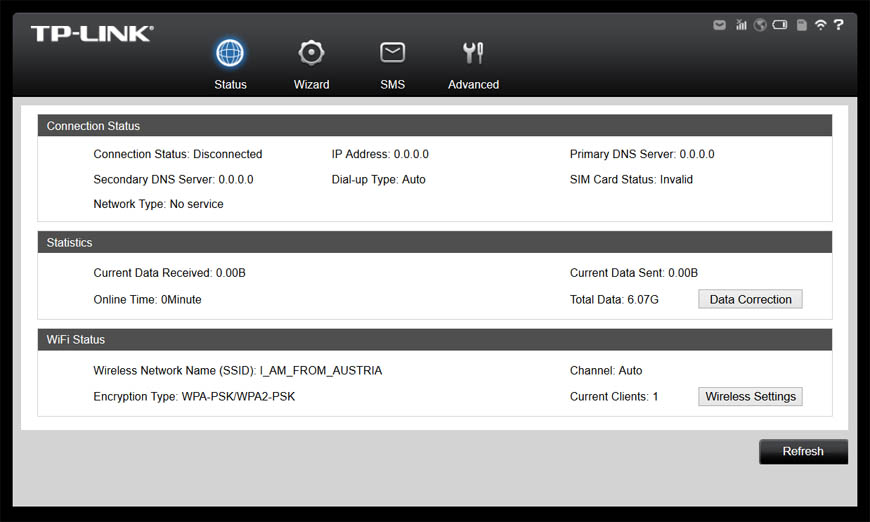
Beim Status werden die aktuellen Verbindungsdaten angezeigt. Unter “SMS” können empfangene SMS gelesen oder gesendet werden.
Wichtig für die Einstellungen sind die Punkt Wizard und Advanced. Bei der ersten Verbindung mit einem neuen Netzanbieter sollten hier sofort die Einstellungen vorgenommen werden. Der Wizard begleitet durch den Installationsvorgang.
Es kann sein, dass bei manchen Providern hier keine Daten eingegeben werden müssen und sich das Gerät die richtigen Einstellungen mit dem APN Type “Dynamic” selbst holt. Vorsicht bei verschiedenen Tarifpaketen von ein und dem selben Betreiber!
Beispielsweise bietet Aldi mit Aldi Talk in Kooperation mit E-Plus in Deutschland verschiedene Tarife an. Bei der Tages-Flatrate surft man 24 Stunden um € 1,99. Dafür muss bei APN (Access Point Name) tagesflat.eplus.de eingegeben werden. Fehlt der Eintrag, dann wird nach dem Basistarif abgerechnet. Das sind bei meinem Vertrag z.B. € 0,24/MB.
Beim Wechsel der Profile zwischen den verschiedenen Ländern und Providern war ich hier schon zweimal unaufmerksam und habe den APN nicht umgestellt. Innerhalb weniger Minuten war mein gesamtes Guthaben aufgebraucht.
Die korrekten APN-Daten sowie Username und Passwort sind direkt beim Netzanbieter erhältlich.
Dann müssen beim vorletzten Punkt “Wireless Settings” noch die Daten für den mobilen Hotspot eingegeben werden. Bei “Wireless Network Name (SSID)” kann eine Netzwerkbezeichnung frei gewählt werden. Unter diesem Namen taucht der mobile W-LAN Router dann in der Liste der verfügbaren W-LAN Netzwerke auf. Das Passwort ist ebenfalls frei wählbar.
Diese Angaben können für jedes Profil individuell angelegt werden. Ich nütze aber bei allen Providern die gleichen Namen und Passwörter, dann muss ich die Einstellungen auf Laptop und iPhone nicht ständig ändern und die Geräte verbinden sich automatisch mit dem Hotspot.
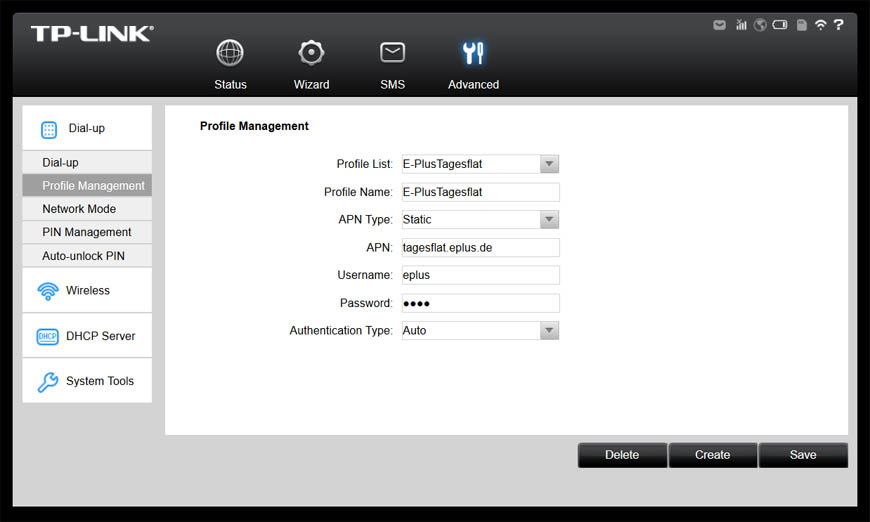
Mehr Einstellungen sind nicht notwendig. Nun sollte eine Verbindung ins Internet möglich sein.
Solange der Netzbetreiber oder das Angebotspaket nicht gewechselt wird muss nichts mehr umgestellt werden. Der Menüpunkt Advanced bietet einen Überblick über die angelegten Profile und Einstellungen. Hier ist auch der rasche Wechsel zwischen den Profilen möglich.
Der mobile W-LAN Hotspot im laufenden Betrieb
Im laufenden Betrieb ist nur ein Knopf wichtig: Der Ein- und Ausschalter. Nach maximal einer Minute ist das Gerät einsatzbereit und alle wichtigen Daten werden am Display angezeigt.
In der oberen Zeile befinden sich die Angaben zur Netzqualität (2G/3G und Netzstärke), zu einer bestehenden Verbindung ins Internet und zur Anzahl der verbundenen Nutzer. Bei “WiFi” ändert sich die Zahl, je nachdem wie viele Geräte mit dem mobilen Hotspot verbunden sind. Rechts davon erscheint ein Brief-Symbol, wenn eine SMS empfangen wurde. Das letzte Symbol zeigt den Batterieladestand an.
Zentral wird der aktuelle Provider angezeigt. Der untere Bereich des Displays zeigt den aktuellen Download und Upload und die bisherige Datenmenge.
Das Gerät läuft bei mir bisher in allen Netzen stabil und zuverlässig. Gelegentlich fällt mir auf, dass es während der Fahrt, z.B. im Zug, sehr spät von 2G auf 3G umschaltet, obwohl bereits ein schnelleres Netz verfügbar ist. Hier hilft einmal aus- und wieder einschalten.
Laden an der Steckdose, am Laptop und mit Akku-Pack
Je nach Nutzung kann ich mit einer Akku-Ladung bis zu 7 Stunden im Internet surfen. Bei 3G Breitbandverbindung ist der Stromverbrauch höher als bei einer langsamen 2G-Verbindung. Geladen wird der TP-Link M5350 W-LAN Router über ein USB-Kabel das mit einem Spannungsadapter verbunden ist. Über das USB-Kabel kann auch über den Laptop geladen werden.
Zum Laden an der Steckdose funktioniert übrigens auch der Spannungsadapter vom iPhone. Und besonders praktisch: Auch mit meinem “Power Pack” kann ich das Gerät laden. Eigentlich hatte ich mir diesen Akkupack als Zusatzakku für mein iPhone gekauft, nun hat er eine weitere Verwendung.
Alternativen zum TP-Link M5350
Mittlerweile bieten viele verschiedene Hersteller* W-LAN Router an. Viele bieten, genauso wie das TP-Link Gerät, eine 3G Breitbandverbindung (HSPA+) mit maximal 21,6 Mbit/s, aber es gibt auch noch schnellere Geräte mit 4G bzw. LTE Speed. Ich habe mich wegen des Preisunterschiedes beim Kauf gegen die 4G Variante entschieden. Ich nutze den mobilen W-LAN Router hauptsächlich auf Reisen, oft bin ich froh wenn es in den bereisten Gebieten überhaupt 3G gibt.
Fazit
Seit mehreren Monaten ist der TP-Link M5350 Mobile W-LAN Router bei mir fixer Bestandteil im Reisegepäck. Die Entscheidung für ein Gerät war zu Beginn nicht einfach, aber ich bin mir sicher, ich habe die richtige Kaufentscheidung getroffen. Ich habe mich für dieses Gerät wegen des guten Preis-Leistungs-Verhältnisses entschieden. Die Erstinstallation und Einstellung der Providerdaten funktionieren einfach und selbsterklärend, im laufenden Betrieb kommt das Gerät mit nur einem einzigen Knopf aus.
Der Router läuft sehr stabil, bis zu 7 Stunden surfe ich mit einer Akkuladung im Internet. Bis zu 10 Geräte können mit dem mobilen W-LAN Hotspot gleichzeitig verbunden werden. Von mir gibt es für dieses Gerät eine klare Kaufempfehlung. Alle technischen Details zum Gerät und Preise findest Du hier auf der Artikelseite*.
Nützt Du auch einen mobilen Hotspot auf Reisen? Welcher mobiler W-LAN Router ist bei Dir im Einsatz und wie sind Deine Erfahrungen?

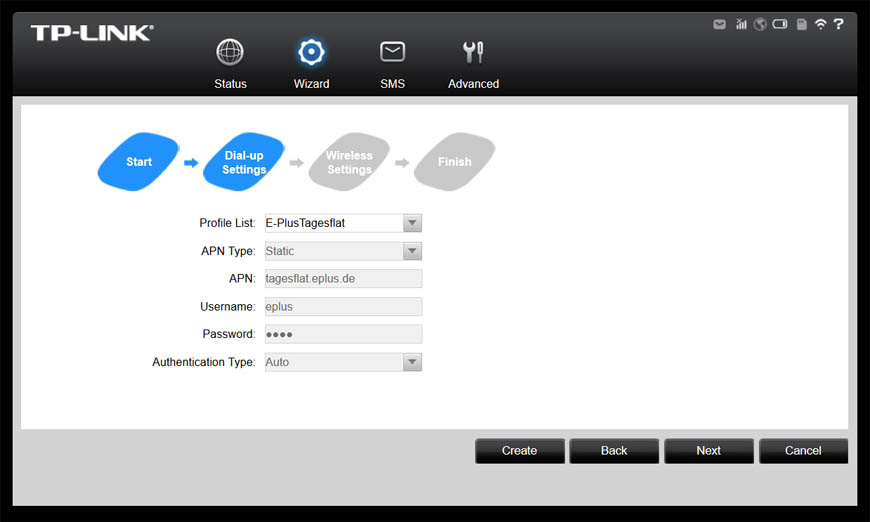

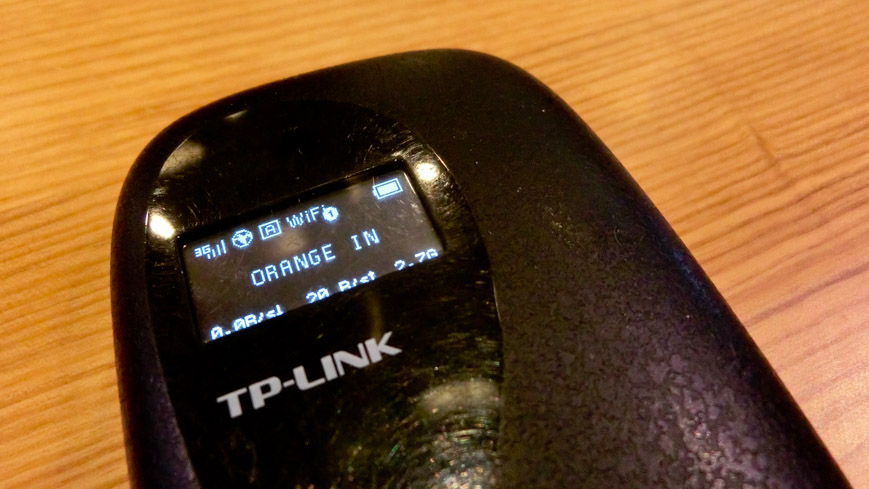
Hubert says
Ach, du auch?
Kann die Erfahrungen von Dir 1:1 bestätigen! Siehe auch http://hubert-testet.de/mein-neuer-mobiler-wlan-router-mifi-der-m5350-von-tp-link-im-test/ – das deckt sich doch ziemlich :-)
Monika says
Toller Tipp und gute Beschreibung! Ich denke ich werde mir auch so ein Teil zulegen! Vielen Dank!
Max says
Ein mobiler Elektrosmogverstärker quasi … komm bloß nicht in meine Nähe mit so einem Unsinn. Mobil arbeiten hat ja durchaus seine Vorzüge, aber doch nicht um jeden Preis …
Bernhard says
Hallo zusammen,
Interessanter Beitrag! Ich habe ein Sony Xperia Z Smartphone, welches neben einem verhältnismäßig großem Display mir auch die Möglichkeit bietet einen Wifi Hotspot zu eröffnen. Spare mir so ein weiteres Gerät (hat mich mit Vertrag bei Drei nur €49,- gekostet und da ich unterwegs mehr surfe, die Couchsurfing App verwende und hin u wieder paar Mails tippe verzichte ich auch auf ein Notebook).
Würde jedem raten mal nachzusehen/lesen ob das eigene Smartphone nicht eh schon die Hotspot Funktion besitzt. Geht schnell und reibungslos plus man braucht nur die eine Sim Karte und vlt. am wichtigsten man spart sich das zusätzliche Gewicht.
Lg, aus Wels :-)
Andersreisender says
– Hubert: Ach – Du hast auch einen Mobilen Hotspot mit auf Reisen? Muss ich dann gleich mal vorbei schauen. :-)
– Monika: Bitteschön – gern geschehen. Viel Spaß beim Surfen. ;-)
– Max: Tja… Kabelanschlüsse fürs Internet sind auf Reisen leider rar. Aber sonst danke für den konstruktiven Beitrag. ;-)
– Bernhard: Mir ist klar, dass es auch Smartphones gibt, die einen Hotspot aufbauen können. Sogar mein iPhone 4 kann das. ;-) Aber es gibt für mich zwei gewichtige Gründe die für den mobilen W-LAN Router sprechen:
1. Hat mein iPhone einen SIM-Lock, ich bin übrigens auch bei Drei. Den SIM-Lock zu öffnen würde viel mehr kosten als der mobile W-LAN Router.
2. Möchte ich auf meiner österreichischen Telefonnummer weiter erreichbar bleiben. Innerhalb Europas u.a. auch zum telefonieren, sonst wegen SMS. Das ist wichtig, um z.B. die mobile TANs beim Internet-Banking nützen zu können.
Außerdem ist es beim iPhone sehr fummelig die Micro-SIM zu wechseln. Sonst ist es natürlich absolut praktisch, wenn man alles in einem Gerät hat. In Österreich verwende ich immer mein iPhone als Hotspot, wie Du es beschreibst.
Liebe Grüße nach Oberösterreich!
Mädchenpapa says
Ich geb’s zu: ab und an hatte ich auch schon Bedarf an einem mobilen Hotspot wie oben beschrieben. Aber ich nutze bei diesen Gelegenheiten dann wirklich mein Smartphone.
Über mein Smartphone kann ich in wenigen Sekunden mit jedem beliebigen anderen Gerät online gehen. Und falls ich auf einer zweiten SIM noch erreichbar sein möchte, nutze ich einfach den zweiten SIM-Schacht.
Noch ein weiteres Gerät wäre mir ehrlich gesagt zu viel… es sei denn, es gäbe noch andere gravierende Vorteile…
Bernhard says
hehe, gottseidank habe ich diese Eiprobleme hinter mir =) Vielleicht ist deine nächste Anschaffung dann ja ein Androide :D
LG
Caro says
Danke für den ausführlichen Review!
So ein mobiler Router scheint echt eine überlegenswerte Anschaffung zu sein, gerade, weil der iPhone-Hotspot doch jede Menge Akku frisst, Und das Roaming!
LG
Caro
PS: Ich hab nach kurzem Blick in dein Impressum festgestellt, dass ich bloß eine Straße weiter wohne. Klein ist die Welt… :)
Viki says
Klingt echt interssant! Ich glaube ich werde mir für die nächste Reise auch so ein “Ei” zulegen! :)
Andersreisender says
– Mädchenpapa: Das mit dem zweiten SIM ist bestimmt praktisch. Darf ich fragen welches Smartphone Du verwendest?
– Bernhard: Mal schauen, was das Nächste wird. Ich hoffe, dass mein iPhone 4 noch mindestens 1-2 Jahre seinen Dienst tut. ;-)
– Caro: Stimmt – das ist bei mir auch so. Da geht’s mit dem Akku schnell bergab. Innerhalb Österreichs nütze ich das iPhone aber trotzdem als Hotspot. Wie auch andere schreiben: Wenn sich’s kombinieren lässt ist es einfach praktisch. :-) Hmm… ich habe auch bei Dir ins Impressum (Achtung! Musst Du auch im Link so bezeichnen, nicht nur Disclaimer) geschaut und meine Neugierde wurde leider nicht befriedigt. ;-) Gruß vom Office-Balkon.
– Viki: Ja, mach! Ich finde der Wifi-Router ist empfehlenswert. :-)
Mädchenpapa says
Hallo Gerhard,
klaro darfst Du fragen :-)
Ich habe ein ziemlich günstiges Handy der Firma Wiko (um genau zu sein ein Cink Peax 2). Wiko ist in Frankreich sehr verbreitet und beliebt. Und ich weiß auch warum, denn diese Geräte sind im Preis-Leistungsverhältnis absolut hervorragend. Ich bin nämlich der Meinung, dass man keine mehrere hundert Euro für ein vernünftiges Gerät ausgeben muss (das dann eh irgendwann kaputt geht oder geklaut wird). ;-)
Was ich als Anschaffung verstehen kann ist ein sogenanntes Powerpack zum Aufladen, wenn man lange unterwegs ist. Aber ein extra Gerät für einen WLAN-Hotspot, das käme mir nicht in den Sinn.
vg Mädchenpapa
Andersreisender says
Mädchenpapa: Danke für Deinen Tipp mit dem Wiko-Smartphone. Muss ich mir dan gleich mal anschauen. :-)
Siehst Du, eigentlich denke ich gleich wie Du: Das Bedürfnis nach dem Gerät mit dem ich auch im Ausland ins Internet komme kam erst nachdem ich das iPhone kaufte. Also gleich ein neues Gerät anschaffen? Nein. Mit dem mobilen W-LAN Router geht’s günstiger. Und den SIM-Lock entfernen war auch teurer als das Internet-Ei. Also was ist die billigste Lösung? ;-)
Aber die Zeit verrinnt und der Kauf eines neuen Smartphones steht an. Dann ändern sich wahrscheinlich auch wieder die Bedürfnisse und dann freue ich mich über Deine Tipps für den Neukauf. :-)
Mädchenpapa says
Stimmt, so gesehen hast Du natürlich absolut recht.
Hatte ich ehrlicherweise so nicht gleich gesehen.
Danke Dir für das Augenöffnen :-)
Andersreisender says
Mädchenpapa: ;-)
Richard says
Also, das Gerät ist natürlich cool, aber sage euch ganz ehrlich, ich brauche dies nicht, da falls ich mit laptop oder so online gehen möchte, dann schalte ich einfach bei meinem Smartphone W-Lan Hotspot und das hat dann selben Effekt wie “Router TP-Link M5350”.
Andersreisender says
Richard: Ja, das mache ich – wie schon erwähnt – auch, wenn ich in Österreich bin. Im Ausland benötige ich allerdings eine 2. SIM-Karte. Nachdem mein iPhone nur einen Slot hat braucht es ein zweites Gerät um einen mobilen Hotspot herstellen zu können. Das war der Hauptgrund, warum ich mir den TP-LINK Router gekauft habe. Wenn ich ein Smartphone mit zwei SIM-Karten Slots in die Hände bekomme, probiere ich das gerne auch aus. :-)
Elena says
Eine sehr schöne Beschreibung…
Darf ich vielleicht nach Hilfe fragen? Ich mach es mal einfach… :) ich krieg das mit meiner Aldi-Karte irgendwie nicht hin. Alle Angaben sind bei mir gleich wie hier oben auf der Abbildung, nur das ich mein Profil anders benannt habe. Was mich aber irritiert: beim Authentication Type habe ich die Auswahl zwischen “PAP”, “CHAP” und “None”. Kein “Auto”…
Die PIN der Simkarte habe ich auch schon eingegeben und diese wurde verifiziert. Über den Stick hatte ich immer die 24h-Flat und habe diese, so wie ich verstehe, mit der APN “tagesflat.eplus.de” eingestellt. Nur ins Netz geht das Teil trotzdem nicht… Irgendwelche Ideen?
http://abload.de/img/1oginx.jpg
Grüße, Elena.
Elena says
Tschuldigung, hat sich wohl erst mal geklärt, wordan es liegt… man sollte die Karte auch schon mal aufladen… was schon seit 14 Monaten keiner getan hat… dann kann es auch nicht funktionieren :))
Mit neuer Karte wird dieser Blog mir aber mit der tollen Anleitung bestimmt wieder weiter helfen.
Grüße, Elena.
Andersreisender says
Hallo, Elena! Danke für Deine Nachricht! Schön, dass sich das Problem mit dem Mobile Router gelöst hat. :-) Weiterhin viel Spaß beim mobilen Internetsurfen auf Reisen!
Birzele says
Habe bisher nur positive wifi- Erfahrungen mit dem Hotspot.
Gerne wuerde ich das Gerät als ‘Austauschspeicher, auch fuer große Dateien nutzen – habe 16 GB Karte reingesteckt. Hat jemand herausgefunden, wie der Speicher von wifi verbundenen Geraeten adressiert werden kann ?
Gruß & Dank Birzele
Andersreisender says
– Birzele: Um auf die SD-Karte im TP-LINK Mobile Hotspot zugreifen zu können musst Du das Gerät mit einem USB-Kabel mit dem Computer verbinden. Du kannst z.B. das mitgelieferte Ladekabel dafür verwenden. Sobald Du das Gerät anschließt wird Dir ein Wechseldatenträger angezeigt und Du kannst darauf zugreifen. Habe es mit meiner 32 GB Micro SD Card von SanDisk* probiert. Funktioniert einwandfrei. Mobilen Wifi-Hotspot einschalten nicht vergessen!
Dani says
Dickes dickes Lob für die Anleitung + vielen Tipps. Eben gerade den TP-Link M5360 bestellt, also mobiler MIFI + Ladestation IPhone + Wechseldatenträger. Schauen wir mal ob alles so funktioniert. Für mich die beste Lösung, da eben auch mein iPhone 4 noch einige Zeit nutzen möchte und in den Gerät gleich 3 Dinge zum arbeiten weltweit vorhanden sind.
Grüsse Daniela
Andersreisender says
– Dani: Dankeschön für Dein Lob! Ich freue mich, dass ich mit Tipps und Anleitung helfen konnte. :-) Mein Mobiler Hotspot kommt wieder mit nach Indien. Dir auch allzeit gute Reise und stet’s gute Internetverbindung! ;-)
E. Schmitt says
Das ist ja super, dass die Möglichkeit besteht bei Rundreisen für wenig Aufwand immer auf dem
Neuesten Stand zusein. Bei meiner nächsten Reise nach Asien wird das (i)Ei mein nächster Begleiter sein. Der kleiner Helfer wird nur benötigt außerhalb von Resorts oder Hotels.
Es wird sofort das (i)Ei gekauft.
Hoffe es klappt alles: Eddie
Michi E. says
Hatte für meine USA Reise einen E585 in gebrauch, jedoch ist der nicht optimal für Nordamerika. Bin auf einen LTE und Quadband Gerät umgestiegen E5372 von Huawei und hat super funktioniert.
Einfach eine günstige amerikanische SIM-Karte einlegen mit Datentarif und los geht. Anbieter dieser karten gibt es viele.
Andersreisender says
Michi: Mit den USA habe ich leider noch keine Erfahrung. ;-)
Christian Nowak says
Danke für diesen guten Artikel. Habe inzwischen auch so ein kleines Ei und mein WLAN oft dabei. Im Gerät ist eine Prepaid Datenkarte mit 7 GB im Monat und der Traffic am Handy und Tablett ist so geringer.
Ohne Deinen Blogbeitrag hätte ich nicht gewusst, dass es so etwas überhaupt gibt!
Dirk W says
Interessanter Artikel mit diesem W-Lan Hotspot, diesen Artikel habe ich jetzt in meine Favoriten aufgenommen, werde mir das Gerät auch zulegen. Die Bewertungen auf Amazon, sind ja auch überwiegend positiv.
Benlee says
Ich habe ein vergleichbares Gerät von Huawei, mal gekauft für meine Asia Reise. Ob in Bangkok, Hong Kong oder Singapore, es gibt hundertausenden WLAN Hotspots, aber leider sind die kostenlosen Hotspots leider immer sehr lahm. Mein Huawei WLAN Ei hält ungefähr 3.5-4 Stunden aber bietet mir und meiner Begleiter ein schnelles und sicheres (hoffe ich doch) Internetzugang. Ist denke ich sicherer als sich in irgendwelche offentlichen Wlan Netzen einzuloggen.
Weiss says
Vorsicht bei Mac-Computern: viele WiFi-Geräte funktionieren mit dem neuen Betriebssystem El Capitan nicht – also vor einem Erwerb vergewissern, dass der Betrieb klappt!
Wolfgang Falkenberg says
ich suche das Passwort nach admin
wie lautet das Standardpasswort
nach dem Reset auf Werkseinstellung?
Andersreisender says
– Wolfgang: Das Standardpasswort für den TP-LINK M5350 Mobile Hotspot lautet “admin”. Username (Benutzername) ist ebenfalls “admin”.
Das Standard-WiFi-Passwort und den SSID-Namen findest Du auf der Innenseite des Geräts direkt am Deckel.
Massimo Pellecchia says
Hallo mich würde interessieren ob die jeweiligen Funkfrequenzen im Reiseland für das Gerät eine Rolle spielen.
Ich plane einen China-Trip und möchte natürlich im Vorfeld herausfinden ob ein in Deutschland gekauftes Gerät überhaupt mit den Chinesischen Netzen kompatibel ist.
Oder ist die SIM Karte für die Frequenzen verantwortlich? Mir ist natürlich klar, dass ich vor Ort eine Prepaidkarte kaufen muss.
Vielen Dank für eure Hilfe
Andersreisender says
– Massimo: Es gibt in China neben den bei uns üblichen Funkfrequenzen auch noch ein anderes verwendets Frequenzband. Mit China Unicom hat bei meiner letzten Reise mit unseren europäischen Geräten alles sehr gut in 3G und 4G funktioniert. Unbedingt vor der Einreise nach China einen zuverlässigen VPN-Dienst* installieren, sonst kannst Du Google, Facebook, Twitter & Co. nicht mehr verwenden! Nach der Einreise ist es zu spät. Übrigens in der Kategorie China findest Du hier im Blog viele Reisetipps für China.